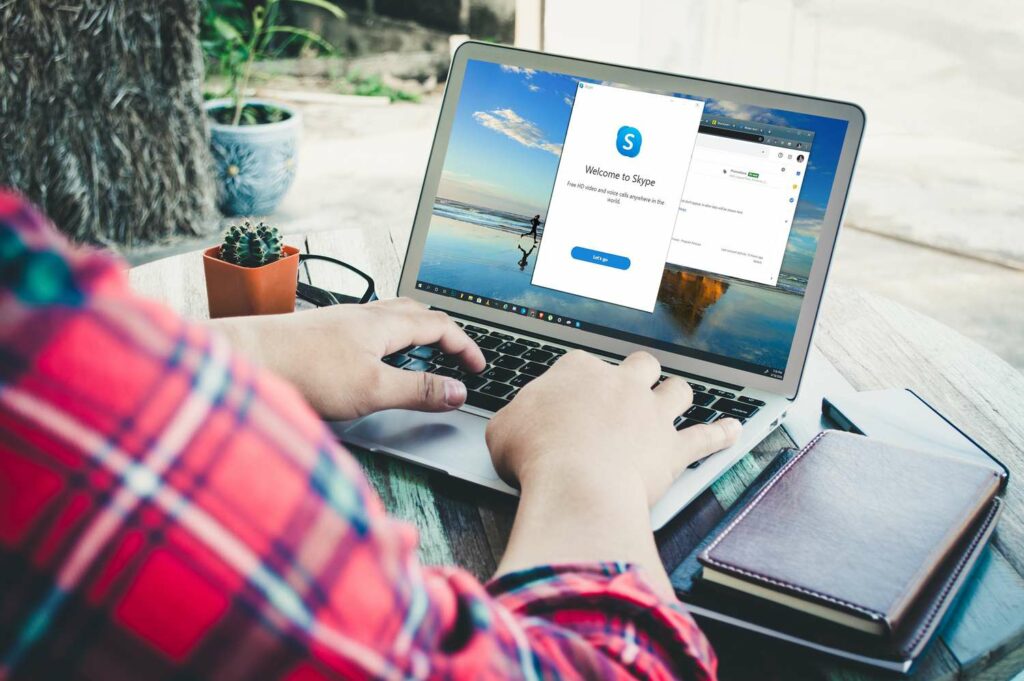Comment créer un compte Skype sur Windows
Skype est une application gratuite de Microsoft qui vous permet de passer des appels téléphoniques, de passer des appels téléphoniques réguliers, d’envoyer des SMS, de participer à des vidéoconférences, etc., le tout dans l’application. L’application elle-même peut être téléchargée et utilisée gratuitement, mais certains services, tels que les appels téléphoniques réguliers depuis l’application Skype, nécessitent un paiement.
Les abonnements offrent des appels illimités moyennant des frais mensuels continus. Mais pour commencer à utiliser l’une des fonctionnalités de Skype, vous avez besoin d’un compte Skype. Voici comment en créer un.
Outre Windows, vous pouvez également utiliser Skype sur macOS, Android, iOS, Linux et divers autres appareils.
Vérifiez la configuration système requise
La configuration système requise pour Skype pour Windows est assez libérale, mais il est toujours important de s’assurer que votre système les respecte ou les dépasse avant de passer du temps à télécharger et à installer l’application. Ce sont les spécifications minimales du système, bien que Skype fonctionnera mieux avec plus de RAM et un processeur plus rapide.
- Windows 7 ou supérieur
- Processeur d’au moins 1 GHz
- Au moins 512 Mo de RAM
- DirectX v9.0 ou ultérieur
Téléchargez et installez Skype pour Windows
Skype est une application gratuite de Microsoft, vous devez donc la télécharger directement depuis le site officiel de Skype. Le téléchargement ou l’installation de l’application est gratuit, mais certaines fonctionnalités, telles que les appels téléphoniques, entraîneront des frais.
Voici comment télécharger Skype pour Windows et démarrer le processus d’installation :
-
À l’aide du navigateur Web de votre choix, accédez au site de téléchargement officiel de Skype.
-
Cliquez sur Obtenir Skype pour Windows.
-
Sélectionnez l’emplacement de téléchargement du programme d’installation de Skype et cliquez sur enregistrer.
-
Une fois le téléchargement terminé, double-cliquez sur le fichier pour démarrer Installateur Skype.
Nous utilisons le navigateur Chrome pour cet exemple, nous cliquons donc simplement sur le Skype-xxxxexe dans le coin inférieur gauche.Certains navigateurs vous demandent d’ouvrir le menu de téléchargement, ou vous devrez peut-être accéder à votre Télécharger dossier dans l’Explorateur Windows pour localiser le programme d’installation de Skype.
-
Cette Installateur Skype ouvrira. Suivez les invites à l’écran ou passez à la section suivante pour obtenir des instructions détaillées.
Installez Skype sur Windows et créez un compte Skype
Une fois que vous avez téléchargé le programme d’installation de Skype, vous pouvez installer l’application, créer un compte et commencer à parler. Si vous avez fait une pause entre la section précédente et celle-ci, vous devrez d’abord ouvrir le dossier de téléchargement et double-cliquer sur le programme d’installation de Skype pour le lancer. Après cela, vous pouvez poursuivre le processus d’installation.
-
Cliquez sur Installer.
-
Ensuite, cliquez sur Allons-y puis clique Connectez-vous ou créez.
-
Cliquez sur Créer!
Avez-vous déjà un compte Microsoft ? Si vous le faites, vous pouvez l’utiliser pour vous connecter à Skype au cours de cette étape. Vous n’avez pas besoin de créer un tout nouveau compte pour Skype, sauf si vous le souhaitez.
-
Saisissez votre numéro de téléphone ou cliquez sur Veuillez utiliser votre e-mail à la place Saisissez une adresse e-mail et cliquez sur Prochain.
-
Saisissez le mot de passe de votre compte et cliquez sur Prochain.
-
Entrez votre nom et prénom et cliquez Prochain.
-
Sélectionnez votre pays ou votre région, saisissez votre date de naissance, puis cliquez sur Prochain.
-
Vérifiez votre e-mail pour un code de confirmation, entrez-le et cliquez sur Prochain.
Cliquez sur coche Si vous ne souhaitez pas recevoir d’e-mails promotionnels de Microsoft, veuillez les supprimer.
-
Entrez les caractères du code de vérification et cliquez sur Prochain.
-
Cliquez sur télécharger des photos et choisissez une photo de profil sur votre ordinateur, ou cliquez simplement sur Continuez Si vous ne voulez pas de photo de profil.
-
Votre compte Skype est maintenant configuré et prêt à être utilisé. Continuez à suivre les invites à l’écran pour vérifier que votre appareil est en état de marche, ou passez à la section suivante pour des instructions détaillées.
Comment rechercher et ajouter des contacts dans Skype pour Windows
Avant de pouvoir envoyer et recevoir des appels et discuter dans Skype, vous devez ajouter des contacts. Vos contacts peuvent également vous trouver via la recherche si vous avez utilisé votre vrai nom et numéro de téléphone lors de la configuration de votre compte.
Voici comment ajouter des contacts dans Skype pour Windows :
-
Démarrez l’application Skype (si elle n’est pas déjà en cours d’exécution).
-
Cliquez sur personne de contact dans le coin supérieur gauche de la fenêtre.
-
Cliquez sur nouveau contact.
-
Tapez le nom d’utilisateur Skype du contact, son numéro de téléphone, son adresse e-mail ou son vrai nom Trouver quelqu’un placer.
-
Si vous voyez la personne que vous recherchez, cliquez sur Ajouter à.
-
Cette personne apparaîtra dans votre liste de contacts.
Configurer le microphone, les haut-parleurs et la webcam lors de l’installation de Skype
Avant de pouvoir utiliser Skype pour passer et recevoir des appels, vous devez vous assurer que votre microphone, vos haut-parleurs et votre webcam fonctionnent correctement. La configuration initiale est disponible lors de la configuration, mais vous pouvez l’ignorer si vous souhaitez simplement configurer rapidement votre compte.
Si vous avez fait une pause entre la section précédente et celle-ci, vous pouvez accéder à ces paramètres en cliquant sur le menu à trois points et en sélectionnant d’installation > audio Video.
-
Vérifiez que vos haut-parleurs et votre microphone fonctionnent correctement, puis cliquez sur Continuez.
Parlez normalement pour vérifier votre microphone. Si normal, le point bleu s’allume.Cliquez sur tester le son Vérifiez vos haut-parleurs ou vos écouteurs.Pour tester l’appel, cliquez sur le Passer un appel d’essai gratuitVous pouvez vérifier tout cela plus tard à tout moment depuis l’application Skype.
-
Vérifiez que votre vidéo fonctionne correctement, puis cliquez sur Continuez.
Si vous n’avez pas de webcam connectée, vous pouvez cliquer sur Continuez.
-
Cliquez sur D’ACCORD.
-
Votre compte Skype est configuré et prêt à être utilisé. Pour ouvrir Skype ultérieurement, saisissez Skype dans la barre de recherche Windows, puis cliquez sur l’application Skype.
Autres façons d’ajouter des personnes dans Skype pour Windows
La fonction de recherche est le meilleur moyen d’ajouter de nouveaux contacts dans Skype, mais elle ne fonctionnera pas si vos contacts n’ont pas déjà un compte Skype.Si tel est le cas, vous pouvez cliquer sur le Inviter sur Skype Envoyez un e-mail ou un SMS à vos contacts pour leur demander de créer un compte Skype. S’ils le font, vous pouvez les ajouter en tant que contact.
Vous pouvez également enregistrer des numéros de téléphone directement dans vos contacts Skype. Cela vous permet d’appeler le numéro à l’aide de Skype, mais vous ne pouvez pas leur envoyer de messages, de chat vidéo ou utiliser d’autres fonctionnalités de Skype car il ne s’agit que d’un numéro de téléphone.
Autres paramètres Skype importants
À ce stade, vous êtes prêt à commencer à parler et à discuter, mais il existe d’autres fonctionnalités et options importantes de Skype que vous devez connaître. Vous pouvez également supprimer votre compte Skype à tout moment si vous pensez que vous n’en avez plus besoin.
Voici les fonctionnalités Skype les plus importantes auxquelles vous pouvez accéder après avoir configuré votre compte :
- appel: Vous pouvez passer des appels Skype à Skype gratuits depuis n’importe où dans le monde à l’aide de l’application Skype. Pour ce type d’appel gratuit, vous et la personne que vous appelez devez disposer d’un compte Skype et de l’application Skype. Peu importe qu’ils aient installé l’application sur Windows, Mac ou mobile. Ils sont tous compatibles.
- Sortie Skype: Moyennant des frais, vous pouvez utiliser l’application Skype pour appeler n’importe quel numéro de téléphone partout dans le monde. Il y a des frais associés à cela, mais la personne que vous appelez n’a pas besoin d’avoir Skype, juste un téléphone.
- Chat vidéo: Vous pouvez participer gratuitement à des appels vidéo en utilisant votre webcam. Toutes les personnes que vous appelez doivent disposer d’un compte Skype et de l’application Skype. Les appels vidéo individuels et de groupe sont disponibles.
- message: vous pouvez utiliser Skype pour envoyer des messages texte, des messages instantanés dans l’application Skype et créer des salles de discussion pour plusieurs utilisateurs Skype à des fins de divertissement ou professionnelles.
- partager: Vous pouvez utiliser Skype pour envoyer et recevoir des photos, des vidéos et divers autres fichiers.
Merci de nous en informer!
Recevez chaque jour les dernières actualités technologiques
abonnement
Dites-nous pourquoi !
D’autres ne sont pas assez détaillés pour comprendre